- Autor Abigail Brown [email protected].
- Public 2024-01-07 19:06.
- E modifikuara e fundit 2025-01-24 12:24.
Në Microsoft Excel, një skemë kutie përdor grafikë për të shfaqur grupe të dhënash numerike përmes pesë vlerave, të quajtura kuartilë. Grafikët e grafikëve me kuti mund të vishen me mustaqe, të cilat janë vija vertikale që shtrihen nga kutitë e grafikut. Mustaqet tregojnë ndryshueshmëri jashtë kuartileve të sipërme dhe të poshtme.
Parcelat e kutisë dhe mustaqeve përdoren zakonisht për të përshkruar informacione nga grupe të dhënash të lidhura që nuk kanë burime të pavarura, si p.sh. rezultatet e testeve midis shkollave të ndryshme ose të dhëna nga para dhe pas ndryshimeve në një proces ose procedurë.
Në versionet e fundit të Excel, mund të krijoni një grafik kuti dhe mustaqe duke përdorur mjetin Insert Chart. Edhe pse versionet më të vjetra të Excel nuk kanë një krijues kuti dhe mustaqesh, mund ta krijoni një të tillë duke konvertuar një grafik kolone të grumbulluar në një grafik kutie dhe më pas duke shtuar mustaqet.
Këto udhëzime zbatohen për Excel 2019, Excel 2016, Excel për Microsoft 365, Excel 2013 dhe Excel 2010.
Përdorni Excel's Box and Whisker Plot Maker
Për Excel 2019, Excel 2016 ose Excel për Microsoft 365, bëni një grafik kuti dhe mustaqe duke përdorur mjetin Insert Chart.
-
Futni të dhënat që dëshironi të përdorni për të krijuar një grafik kuti dhe mustaqe në kolona dhe rreshta në fletën e punës. Kjo mund të jetë një seri e vetme të dhënash ose seri të shumta të dhënash.

Image -
Zgjidhni të dhënat që dëshironi të përdorni për të bërë grafikun.

Image -
Zgjidhni skedën Insert.

Image -
Zgjidhni Grafikët e rekomanduar në grupin Tagramet (ose zgjidhni lëshuesin e kutisë së dialogut në këndin e poshtëm djathtas të grupit të grafikëve) për të hapur kutinë e dialogut Insert Chart.

Image -
Zgjidhni skedën Të gjitha grafikët në kutinë e dialogut Fut grafikun.

Image -
Zgjidhni Box and Whisker dhe zgjidhni OK. Në fletën e punës shfaqet një tabelë bazë e kutisë dhe me mustaqe.

Image
Transformoni grafikun e skicave të kutisë në një skicë me kuti dhe mustaqe
Për Excel 2013 ose Excel 2010, filloni me një grafik kolonë të grumbulluar dhe transformojeni atë në një grafik kuti dhe me mustaqe.
Krijoni një grafik bazë kutie në Excel dhe më pas shtoni mustaqet.
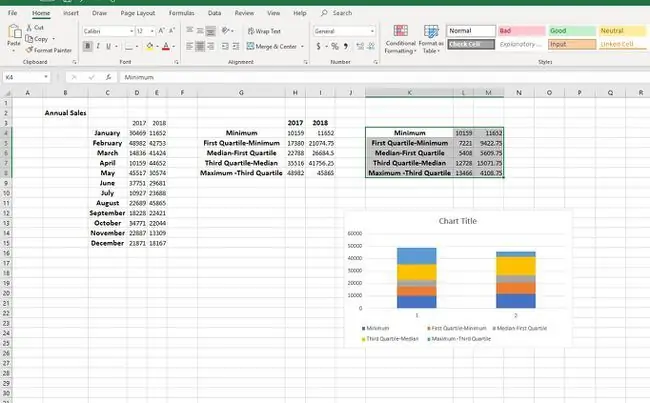
Shto mustaqet e sipërme
Mustaqet në një kuti dhe grafiku i grafikut të kutisë së mustaqeve tregojnë ndryshueshmëri jashtë kuartileve të sipërme dhe të poshtme. Çdo pikë e të dhënave që bie jashtë vijës së mustaqeve të sipërme ose të poshtme do të konsiderohet si një e veçantë kur analizohen të dhënat.
-
Zgjidhni kutinë e sipërme në grafik dhe më pas zgjidhni Shto elementin e grafikut në skedën Dizajni i grafikut.

Image -
Zgjidhni Shifrat e gabimeve dhe zgjidhni Më shumë opsione të shiritit të gabimeve për të hapur Shiritat e gabimit të formatit menu.

Image -
Zgjidh Plus nën Drejtimi në Opsionet e shiritave të gabimit.

Image -
Zgjidhni Custom dhe zgjidhni Specifiko vlerën në seksionin Error Amount për të hapur Shifrat e gabimit të personalizuar kuti dialogu.

Image
Shto mustaqet e poshtme
Pasi të keni shtuar mustaqet e sipërme, atëherë mund t'i shtoni mustaqet e poshtme në një mënyrë të ngjashme.
- Zgjidhni kutinë e poshtme në grafik dhe zgjidhni Shto elementin e grafikut në skedën Dizajni i grafikut.
-
Zgjidhni Shifrat e gabimeve dhe zgjidhni Më shumë opsione të shiritit të gabimeve për të hapur Shiritat e gabimit të formatit menu.

Image -
Zgjidh Minus nën Drejtimi në Opsionet e shiritave të gabimit.

Image -
Zgjidhni Custom dhe zgjidhni Specifiko vlerën në pjesën Seksioni i shumës së gabimit. Do të hapet kutia e dialogut Shifrat e gabimit të personalizuar.

Image - Fshi përmbajtjen e kutisë Vlera e gabimit pozitiv. Zgjidhni vlerat e poshtme në fletën e punës dhe zgjidhni OK për të mbyllur dritaren Custom Error Bars.
Formatoni një grafik me kuti dhe mustaqe në Excel
Pasi të keni krijuar grafikun, përdorni mjetet e formatimit të grafikut të Excel.
-
Zgjidhni Titulli i grafikut dhe shkruani titullin që dëshironi të shfaqet për grafikun.

Image -
Klikoni me të djathtën në një nga kutitë në grafik dhe zgjidhni Format Seria të Dhënave për të hapur panelin Format Series të Dhënave.

Image -
Rritni ose ulni Gjerësinë e hendekut për të kontrolluar ndarjen e hendekut midis kutive.

Image -
Zgjidh Trego pikat e brendshme për të shfaqur pikat e të dhënave midis dy vijave të mustaqeve.

Image - Gjithashtu në panelin Formati i serisë së të dhënave, zgjidhni Trego pikat e jashtme për të shfaqur pikat e jashtme poshtë ose mbi vijat e mustaqeve.
- Zgjidh Shfaq shënuesit mesatar për të shfaqur shënuesin mesatar të serisë së të dhënave.
- Zgjidh Trego linjën mesatare për të shfaqur linjën që lidh mesataret e kutive në serinë e të dhënave.
-
Zgjidh një metodë për Llogaritja e kuartileve:
- Mesatarja përfshirëse përfshihet në llogaritje nëse numri i vlerave në të dhëna është tek.
- Mesatarja ekskluzive përjashtohet nga llogaritja nëse ka një numër tek vlerat në të dhëna.
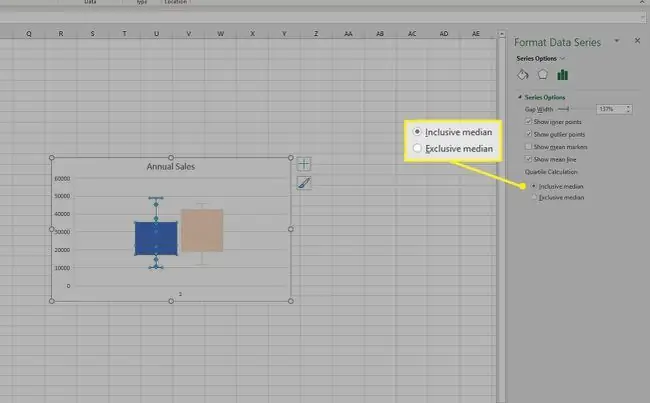
Image - Zgjidhni kutinë tjetër në grafikun tuaj të grafikut për ta personalizuar në panelin Format Series të Dhënave dhe përsërisni për çdo kuti të mbetur.
Ndrysho ose ndrysho pamjen e kutisë dhe komplotit të pëshpëritjes
Për të bërë ndryshime në pamjen e grafikut të kutisë dhe me mustaqe, zgjidhni çdo zonë të grafikut dhe më pas zgjidhni Dizajni i grafikut ose Mjetet e projektimitnë skedën Mjetet e grafikut , në varësi të versionit të Excel që përdorni.
Modifiko faktorë të tillë si paraqitjen e grafikut, stilin ose ngjyrat duke përdorur të njëjtat metoda të përshkruara më sipër.






